Android中一共提供了两种动画,其一便是tween动画,tween动画通过对view的内容进行一系列的图像变换(包括平移,缩放,旋转,改变透明度)来实现动画效果,动画效果的定义可以使用xml,也可以使用编码来实现。 下面我们逐一查看tween能够实现的动画效果。
先看看工程的整体结构吧:
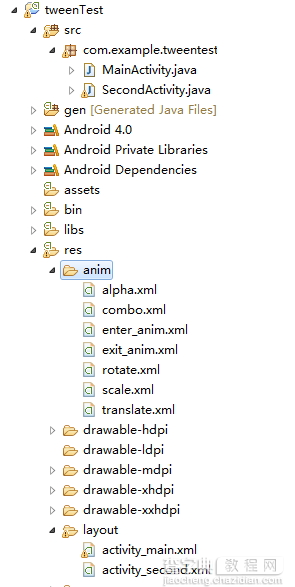
我们要实现的效果图如图
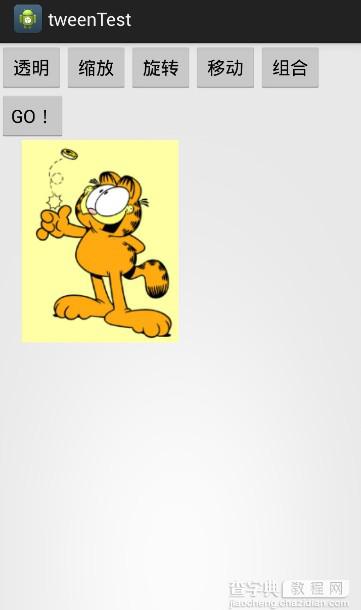
点击按钮则执行相应的动画操作。
布局文件activity_main.xml
<LinearLayout xmlns:android="http://schemas.android.com/apk/res/android" xmlns:tools="http://schemas.android.com/tools" android:layout_width="match_parent" android:layout_height="match_parent" android:orientation="vertical" tools:context="com.example.tweentest.MainActivity" > <LinearLayout android:layout_width="match_parent" android:layout_height="wrap_content" android:orientation="vertical" > <LinearLayout android:layout_width="match_parent" android:layout_height="wrap_content" android:orientation="horizontal" > <Button android:id="@+id/alpha" android:layout_width="wrap_content" android:layout_height="wrap_content" android:onClick="doanim" android:text="透明" /> <Button android:id="@+id/scale" android:layout_width="wrap_content" android:layout_height="wrap_content" android:onClick="doanim" android:text="缩放" /> <Button android:id="@+id/rotate" android:layout_width="wrap_content" android:layout_height="wrap_content" android:onClick="doanim" android:text="旋转" /> <Button android:id="@+id/translate" android:layout_width="wrap_content" android:layout_height="wrap_content" android:onClick="doanim" android:text="移动" /> <Button android:id="@+id/combo" android:layout_width="wrap_content" android:layout_height="wrap_content" android:onClick="doanim" android:text="组合" /> </LinearLayout> <Button android:id="@+id/go_other_activity" android:layout_width="wrap_content" android:layout_height="wrap_content" android:onClick="doanim" android:text="GO!" /> </LinearLayout> <LinearLayout android:layout_width="match_parent" android:layout_height="match_parent" android:orientation="horizontal" > <ImageView android:id="@+id/image1" android:layout_width="200dp" android:layout_height="200dp" android:src="@drawable/jiafeimao" /> </LinearLayout> </LinearLayout>
好了,先来看第一个动画效果。
要实现让图片变成透明的动画效果,先在anim文件夹中新建一个名为alpha的xml文件,关于透明的动画效果都写在这个文件中:
<"1.0" encoding="utf-8"?> <set xmlns:android="http://schemas.android.com/apk/res/android" android:shareInterpolator="false" > <> <!-- repeatCount表示重复次数 repeatMode表示开始的模式,restart表示每次重新开始,reverse表示接着来,即不透明->透明->不透明 --> <alpha android:duration="2000" android:fromAlpha="1" android:repeatCount="5" android:repeatMode="reverse" android:toAlpha="0" /> </set>
duration属性表示动画执行的时间,以毫秒为单位,repeatCount表示动画重复的次数,repeatMode属性有两个值,一个是restart,表示动画每次执行完之后都重新开始执行(不透明->透明,不透明->透明….),reverse表示动画每次执行完之后不重新开始而是接着反向执行(不透明->透明->不透明->透明….),换句话说,如果是reverse,则表示动画从不透明变为透明后再慢慢变回不透明,如果是restart则表示动画从不透明变为透明后,然后快速恢复原状。以上这三个属性在所有的tween动画中都有,也是最常用的属性。fromAlpha表示初始透明度,1表示不透明,0表示完全透明;toAlpha表示动画结束时的透明度。
这是动画的xml文件,再看看Java代码是怎样的。
public class MainActivity extends Activity { private ImageView iv = null; private Animation animation = null; @Override protected void onCreate(Bundle savedInstanceState) { super.onCreate(savedInstanceState); setContentView(R.layout.activity_main); this.iv = (ImageView) this.findViewById(R.id.image1); } public void doanim(View v){ switch (v.getId()) { case R.id.alpha: //读取动画文件 animation = AnimationUtils.loadAnimation(this, R.anim.alpha); //动画结束之后使用什么页面填充 //使用动画结束后的样子填充,即保持结束时的画面 animation.setFillAfter(true); //应用动画特效 iv.startAnimation(animation); break; case R.id.scale: animation = AnimationUtils.loadAnimation(this, R.anim.scale); iv.startAnimation(animation); break; case R.id.rotate: animation = AnimationUtils.loadAnimation(this, R.anim.rotate); iv.startAnimation(animation); break; case R.id.translate: animation = AnimationUtils.loadAnimation(this, R.anim.translate); iv.startAnimation(animation); break; case R.id.combo: animation = AnimationUtils.loadAnimation(this, R.anim.combo); iv.startAnimation(animation); break; case R.id.go_other_activity: Intent intent = new Intent(MainActivity.this,SecondActivity.class); startActivity(intent); //设置让MainActivity从左边出,SecondActivity从右边进 overridePendingTransition(R.anim.enter_anim, R.anim.exit_anim); break; } } }
先拿到ImageView,然后在点击按钮时读取动画文件,并给imageview设置动画效果。
缩放动画:
<"1.0" encoding="utf-8"?> <set xmlns:android="http://schemas.android.com/apk/res/android" android:shareInterpolator="false" > <!-- 两个1表示开始时图像大小不变,两个2表示图像放大一倍, 如果小于1则表示图像缩小。两个0表示基于左上角进行放大 pivotX如果是50%,表示基于图像中心放大 pivotX如果是50%p,表示基于父级中心放大 infinite如它的英文意思,无限循环 --> <scale android:duration="1000" android:fromXScale="1" android:fromYScale="1" android:pivotX="0" android:pivotY="0" android:repeatCount="infinite" android:repeatMode="reverse" android:toXScale="2" android:toYScale="2" /> </set>
fromXScale和fromYScale分别表示初始时图像的缩放比例,1表示不缩放,toXScale和toYScale表示动画结束时的缩放比例,2表示动画放大一倍,如果是0.5则表示缩小一倍。pivotX和pivotY表示执行缩放时的参考点,两个值都为0表示是基于图像左上角来执行缩放操作,如果都是50%表示基于图像中心来执行缩放操作,如果是100%表示基于图像右下角执行缩放操作,如果是50%p,表示基于屏幕的中心执行缩放操作,如果是100%p表示基于屏幕的右下角执行缩放操作。
java代码见上文。
旋转动画:
<"1.0" encoding="utf-8"?> <set xmlns:android="http://schemas.android.com/apk/res/android" android:shareInterpolator="false" > <!-- fromDegrees表示开始的角度 toDegrees结束的角度,180表示旋转半圈 两个100%表示基于自己的右下角旋转 想让倒着转,把180改为-180即可 --> <rotate android:duration="1000" android:fromDegrees="0" android:pivotX="100%" android:pivotY="100%" android:toDegrees="180" /> </set>
这里有两个参数解释,fromDegrees表示初始角度,0表示正常,toDegrees表示旋转角度,180表示顺时针旋转180度,-180表示逆时针旋转180度pivotX参数的意义和缩放动画中的参数意义相同。
Java代码同上文。
移动动画:
<"1.0" encoding="utf-8"?> <set xmlns:android="http://schemas.android.com/apk/res/android" android:shareInterpolator="false" > <!-- from表示从哪里开始移动 to表示移动到那里 100%表示移动到自己的右下角 100%p表示移动到屏幕右下角 --> <translate android:repeatCount="infinite" android:repeatMode="reverse" android:duration="1000" android:fromXDelta="0" android:fromYDelta="0" android:toXDelta="100%" android:toYDelta="100%" /> </set>
fromXDelta表示初始时图像在x轴的位置toXDelta表示结束时图像在X轴的位置。
四种动画效果都已经说完,如果要实现组合效果呢?
<"1.0" encoding="utf-8"?> <set xmlns:android="http://schemas.android.com/apk/res/android" android:shareInterpolator="false" > <rotate android:duration="1000" android:fromDegrees="0" android:pivotX="100%" android:pivotY="100%" android:toDegrees="180" /> <alpha android:duration="2000" android:fromAlpha="1" android:repeatCount="5" android:repeatMode="reverse" android:toAlpha="0" /> <scale android:duration="1000" android:fromXScale="1" android:fromYScale="1" android:pivotX="0" android:pivotY="0" android:repeatCount="infinite" android:repeatMode="reverse" android:toXScale="2" android:toYScale="2" /> <translate android:duration="1000" android:fromXDelta="0" android:fromYDelta="0" android:repeatCount="infinite" android:repeatMode="reverse" android:toXDelta="100%" android:toYDelta="100%" /> </set>
把之前所有的动画效果放在一个文件中就可以了。
android中的动画效果可以对任何组件使用,因为组件都是继承自View,而startAnimation(Animation animation)方法就是View中的方法。那么两个Activity之间切换能不能使用动画效果呢?当然可以。上文中的Java代码中,有这么一句:
case R.id.go_other_activity: Intent intent = new Intent(MainActivity.this,SecondActivity.class); startActivity(intent); //设置让MainActivity从左边出,SecondActivity从右边进 overridePendingTransition(R.anim.enter_anim, R.anim.exit_anim); break;
想要实现activity之间切换的动画,使用overridePendingTransition(R.anim.enter_anim, R.anim.exit_anim);方法即可,该方法要两个参数,分别表示新activity进入时的动画和旧activity出去时的动画。
进入时动画:
<"1.0" encoding="utf-8"?> <set xmlns:android="http://schemas.android.com/apk/res/android" android:shareInterpolator="false" > <translate android:duration="1000" android:fromXDelta="100%" android:fromYDelta="0" android:toXDelta="0" android:toYDelta="0" /> </set>
出去时动画:
<"1.0" encoding="utf-8"?> <set xmlns:android="http://schemas.android.com/apk/res/android" android:shareInterpolator="false" > <translate android:duration="1000" android:fromXDelta="0" android:fromYDelta="0" android:toXDelta="-100%" android:toYDelta="0" /> </set>
效果如图:
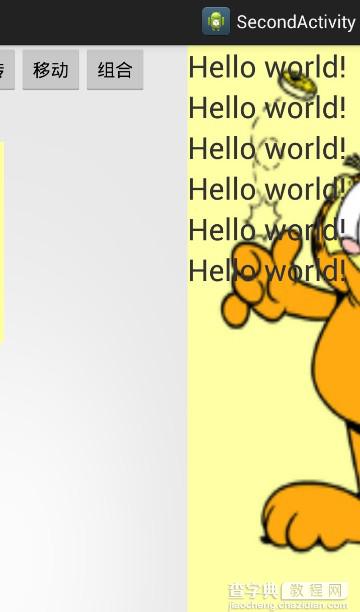
MainActivity逐渐移出,SecondActivity逐渐从右边进来。
原文链接:http://blog.csdn.net/u012702547/article/details/45697505
以上就是本文的全部内容,希望对大家的学习有所帮助,也希望大家多多支持查字典教程网。


